App OneDrive di Microsoft
Impara come funzionano le app cloud e l’ecosistema cloud di Microsoft.
L'ecosistema cloud di Microsoft include varie app gratuite tra cui:
- Outlook (per la posta elettronica)
- Calendar
- People (per i tuoi contatti)
- To-do (per organizzare la giornata)
- OneDrive (per l’archiviazione di file e foto).
Puoi anche utilizzare questo servizio cloud con il pacchetto di app di produttività di Microsoft 365, che include versioni gratuite e a pagamento di Word, Excel, PowerPoint e di molte altre app.
Le app cloud di Microsoft funzionano su dispositivi mobili e computer e, in questo corso, imparerai come accedervi utilizzando un computer e un browser.
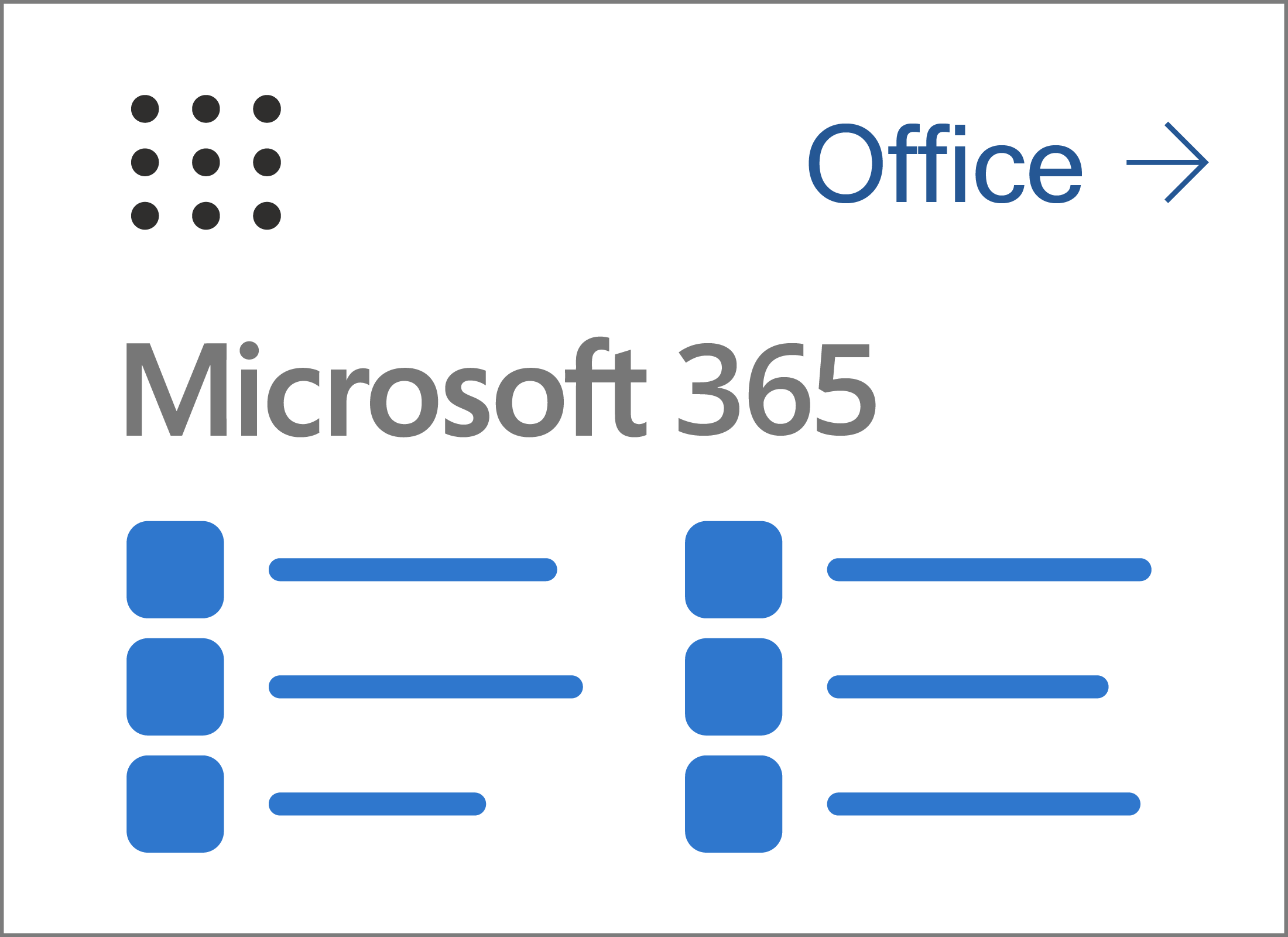
Come iniziare
Per iniziare con le app cloud di Microsoft, avrai bisogno di:
- Un computer, sia che si tratti di un computer portatile o di un computer fisso
- Accesso ad Internet a casa con dati disponibili
- Un browser, come Edge, Chrome o Safari
- Un account Microsoft con password complessa.
Per accedere al sito web delle app cloud di Microsoft, usi l’email e la password di un account Microsoft. Puoi creare un account Microsoft gratuitamente, ma se hai un computer Windows puoi anche utilizzare l'email e la password che utilizzi per effettuare l'accesso al computer.
Anche se ogni app cloud di Microsoft ha il proprio sito web, puoi accedere a tutte le app da un unico posto su OneDrive.com utilizzando l'indirizzo email e la password del tuo account Microsoft.
Come accedere e uscire tramite Onedrive.com
Visita onedrive.com utilizzando il browser del tuo computer. Ti verrà chiesto di effettuare l'accesso. Se non hai un account Microsoft, clicca le parole Creane uno! (Create one!) appena sotto la casella della password e segui questi passaggi. Altrimenti, inserisci semplicemente la tua email e la password ed effettuerai l'accesso.
Comparirà la pagina OneDrive e potresti essere in grado di vedere già alcuni file qui, sincronizzati dal tuo computer Windows.
Quando sei pronto per uscire, clicca il cerchio nella parte in alto a destra della pagina di OneDrive, poi clicca esci (sign out). Questa è l'opzione più sicura e uscirai da tutte quante le app cloud di Microsoft contemporaneamente.
Il pulsante con la griglia delle app ti mostra tutte le tue app
Nella parte in alto a sinistra della pagina OneDrive, puoi vedere una griglia con nove puntini. Questa è l'icona con la griglia delle app. Cliccaci sopra per visualizzare il pannello con tutte le tue app cloud di Microsoft.
Clicca qualsiasi icona per caricare quell’app. Ci sono anche un paio di altri link:
- In alto a destra, clicca Office per andare sulla pagina web delle app di produttività di Microsoft gratuite.
- In basso, clicca Tutte le app (All apps) per vedere un paio di app aggiuntive. Microsoft potrebbe aggiungere ulteriori app gratuite in seguito.
Alcuni esempi di app utili
Clicca sull’icona con la griglia delle app per vedere tutte le tue app. Alcune delle app più utili sono:
- Outlook è un potente strumento la posta elettronica con molte funzionalità da esplorare. Se ricevi già email al tuo al tuo indirizzo email dell'account Microsoft, vedrai le tue email qui.
- Calendar è un’app utile dove puoi impostare appuntamenti, promemoria, anniversari, o qualsiasi cosa desideri!
- People è un app per i contatti, conserva i dettagli di amici, familiari e molto di più, insieme ai loro indirizzi email, numeri di telefono e altri dati che scegli di aggiungere.
- To-do ti consente di annotare promemoria e impostare sveglie che ti avvisano quando scade il promemoria.
Un vantaggio della sincronizzazione delle email, dei contatti e di altre cose con il cloud è che non perderai nessuno di questi dati se si dovesse rompere il tuo computer. Quando sistemi il tuo computer o ne compri un altro, puoi effettuare l'accesso al tuo account Microsoft per vedere tutte le tue email, i numeri di telefono e i file già li pronti per te.
Cosa ti viene dato quando paghi per le app di Microsoft
Per comprare un abbonamento, avrei bisogno di un account esistente di Microsoft e di una carta di credito. Puoi anche utilizzare PayPal.
Sulla pagina web di onedrive.com, cerca il simbolo a forma di diamante e cliccalo. Si aprirà un pannello che ti mostra alcune opzioni di abbonamento.
- I piani con il simbolo del diamante in alto includono le app premium da utilizzare su tutti i dispositivi, oltre a spazio di archiviazione OneDrive extra gratuito.
- I piani con una nuvola in alto offrono spazio di archiviazione OneDrive extra, senza le app premium.
Il costo di un abbonamento Microsoft è al mese o all'anno. Assicurati di leggere le clausole minori e considera se l’abbonamento fa al caso tuo.
Puoi scegliere di pagare il prezzo per un abbonamento annuale e ricevere uno sconto. Gli abbonamenti possono essere annullati in qualsiasi momento. L'abbonamento annuale non ti verrà rimborsato ma il piano rimarrà attivo fino alla fine dell'anno.
Utilizzare OneDrive con le tue foto e i tuoi file
Puoi archiviare file sullo spazio di archiviazione cloud di OneDrive e sincronizzarli con il tuo computer. Alcuni dei file che puoi archiviare su OneDrive sono:
- Documenti (lettere, articoli, fogli di lavoro, PDF e altro)
- Foto che scegli di caricare
- I tuoi contatti (chiamati People).
Informazioni sulla visualizzazione delle foto
OneDrive ha una modalità speciale di visualizzazione per la app Photos. Clicca sulla parola Photos nel pannello a sinistra della pagina web OneDrive.
- La pagina Tutte le foto (All photos) mostra ciascuna foto nel tuo spazio di archiviazione OneDrive, con le foto più recenti in alto.
- Ci sono alcuni strumenti per le foto in alto della pagina che ti consentono di modificare e organizzare le tue foto.